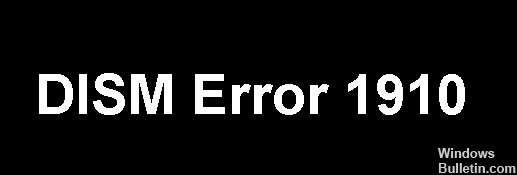Cómo resolverlo: No se pudo instalar la actualización 10 de Windows 1709

Windows 10 versión 1709 es una actualización del sistema operativo Windows que se lanzó en 2017 y también se conoce como Windows 10 Fall Creators Update. Esta versión está diseñada para creatividades visuales, con mejoras en la aplicación Fotos y una nueva aplicación Paint, entre otras cosas.
Sin embargo, algunos usuarios se han quejado de errores durante la instalación y descarga. Hemos recopilado la información para usted sobre cómo puede solucionar este error usted mismo.
¿Cuál es la causa de la falla de instalación de Windows 10 Update 1709?

- El software antivirus generalmente monitorea el estado de su computadora, incluidos los archivos del sistema, para asegurarse de que no haya amenazas potenciales en su computadora. Quizás su software antivirus esté en conflicto con Windows Update y esté causando este error.
- Como todos sabemos, Windows sincroniza automáticamente su hora con sus zonas horarias. Si tiene la zona horaria incorrecta, esto puede causar problemas extraños, como no poder instalar la actualización.
- Puede haber inconsistencias o sectores defectuosos en su computadora. Puede haber irregularidades o una mala configuración que provoquen que su computadora no se actualice.
- Si tiene habilitado el cifrado de red cuando se conecta a Internet, es probable que esta sea la causa de este problema, ya que puede evitar que se descarguen archivos de Windows, lo que provoca que se produzca este error.
¿Cómo solucionar el error al instalar Windows 10 Update 1709?

Instale la actualización con el asistente de actualización de Windows 10
- Vaya a la página de descarga de Windows 10.
- Haga clic en el botón Actualizar ahora.
- Abra el archivo descargado (Asistente de actualización de Windows 10) y siga las instrucciones en pantalla para instalar la última actualización para su computadora con Windows 10.
Ejecute la utilidad DISM
- Haga clic en el botón "Inicio" en la esquina inferior izquierda de la pantalla, luego escriba "cmd".
- En los resultados, haga clic con el botón derecho en Símbolo del sistema y seleccione Ejecutar como administrador.
- Escriba el siguiente comando y presione la tecla Intro en su teclado:
dism.exe / online / cleanup-image / restorehealth - Espere hasta que finalice el proceso. Luego reinicie su computadora y vea si eso resuelve el problema.
Desactivar temporalmente el software antivirus
A veces, su sistema no puede instalar nuevas actualizaciones porque el software antivirus interfiere con su sistema. Puede deshabilitar temporalmente el software antivirus y ver si el problema persiste (consulte la documentación del software antivirus sobre cómo deshabilitarlo).